本文主要是介绍ES-环境安装(elasticsearch:7.17.9,kibana,elasticsearch-head),希望对大家解决编程问题提供一定的参考价值,需要的开发者们随着小编来一起学习吧!
ES 环境搭建
1 拉取镜像
常用三件套
docker pull kibana:7.17.9
docker pull elasticsearch:7.17.9
docker pull mobz/elasticsearch-head:5
2 启动镜像
elasticsearch 安装
这里可以先不挂载文件启动一波,然后把容器里的文件拷贝出来
docker run -p 19200:9200 -p 19300:9300 --name elasticsearch \-e "discovery.type=single-node" \
-e "cluster.name=elasticsearch" \
-e "ES_JAVA_OPTS=-Xms512m -Xmx1024m" \
-e "ingest.geoip.downloader.enabled=false" \
-d elasticsearch:7.17.9
- 拷贝文件到本地
docker cp elasticsearch:/usr/share/elasticsearch/config ./
docker cp elasticsearch:/usr/share/elasticsearch/logs ./
docker cp elasticsearch:/usr/share/elasticsearch/data ./
docker cp elasticsearch:/usr/share/elasticsearch/plugins ./
然后重新挂载目录:
docker stop elasticsearch && docker rm elasticsearch
注意事项
这里一定要注意挂载的目录不能是root用户否者启动就会报权限错误
Could not rename log file 'logs/gc.log' to 'logs/gc.log.00' (Permission denied).
#又或者
Could not open log file 'logs/gc.log'
这里新创建一个用户用来启动es
useradd elasticsearch #创建用户
chown elasticsearch -R es/* #改变文件所属用户
chgrp elasticsearch -R es/* #改变所有组
chmod -R 777 es #使得当前用户具有读写可执行这些文件的权限
- 修改配置文件
#elasticsearch.yml
cluster.name: "docker-cluster"
network.host: 0.0.0.0
http.cors.enabled: true
http.cors.allow-origin: "*"
http.cors.max-age: 1728000
xpack.security.enabled : false
- 启动es
docker run -p 19200:9200 -p 19300:9300 --name elasticsearch \-e "discovery.type=single-node" \
-e "cluster.name=elasticsearch" \
-e "ES_JAVA_OPTS=-Xms512m -Xmx1024m" \
-e "ingest.geoip.downloader.enabled=false" \
-v /env/liyong/data/docker/es/plugins/:/usr/share/elasticsearch/plugins \
-v /env/liyong/data/docker/es/data/:/usr/share/elasticsearch/data \
-v /env/liyong/data/docker/es/logs/:/usr/share/elasticsearch/logs \
-v /env/liyong/data/docker/es/config/:/usr/share/elasticsearch/config \
-d elasticsearch:7.17.9
访问卡到这个界面表示安装成功:
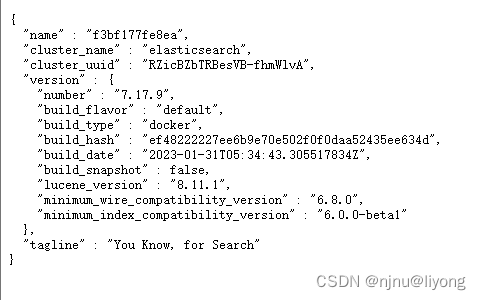
这里在介绍一下如果报错了可以用docker logs命令查看日志,找到错误:
docker logs elasticsearch #查看日志
docker logs -f elasticsearch #实时监控日志 也就是 和 tail -f 的效果一样
#我们可以看到有很多可选参数帮我们定位日志
-t #日志前面可以看到时间戳
--since #查看看多久以后的日志
docker logs -t elasticsearch --since "2023-12-04" #查看12-04以后的日志
docker logs -t elasticsearch --since "1000m" #查看最近1000m钟的日志
docker logs -n "10" elasticsearch #从当前日志往回看10行
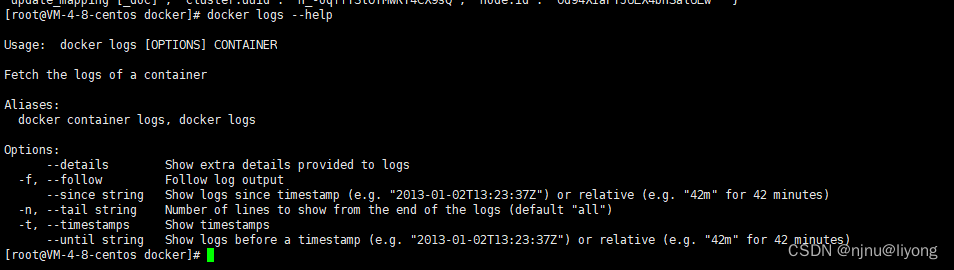
kibana安装
- 配置修改
#kibana.yml
server.host: "0.0.0.0"
server.shutdownTimeout: "5s"
elasticsearch.hosts: [ "http://elasticsearch:9200" ] #这里一定要注意因为是集群内部所以这里的端口9200 不要填19200 我一开始就填错了
monitoring.ui.container.elasticsearch.enabled: true
i18n.locale: "zh-CN"
- 启动
docker run --name kibana --link=elasticsearch -p 5601:5601 \
-v /env/liyong/data/docker/kibana/config/:/usr/share/kibana/config \
-d kibana:7.17.9 #link 启动 这样会在kibana 的host文件写入elasticsearch 的ip映射从而可以直接内部通信
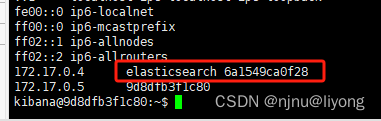
get _cat/health #查看健康状况
get _cluster/health
get _cat/indices?v #查看索引的状态信息
elasticsearch-head安装
- 修改文件
docker cp elasticsearch-head:/usr/src/app ./ #将文件拷贝出来
进⼊_site⽬录,修改vendor.js⽂件6886和7574⾏ application/x-wwwform-urlencoded 改成 application/json;charset=UTF-8
#定位直接切换vim模式
:6886 #可以定位到当前行
- 启动
docker cp _site/ elasticsearch-head:/usr/src/app #改完以后复制到容器中
```bash
docker run -d --name=elasticsearch-head -p 19100:19100 \
mobz/elasticsearch-head:5
还有要注意的是,elasticsearch-head的端口默认是9200,如果需要修改
vim Gruntfile.js
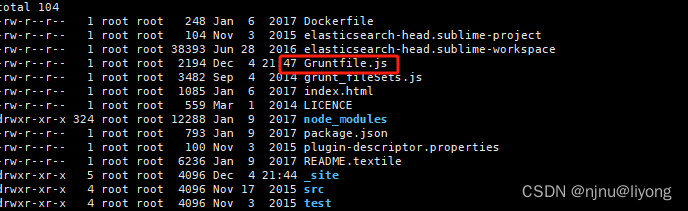
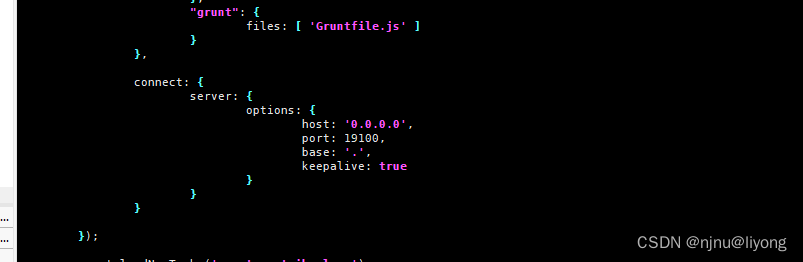
- 界面信息介绍
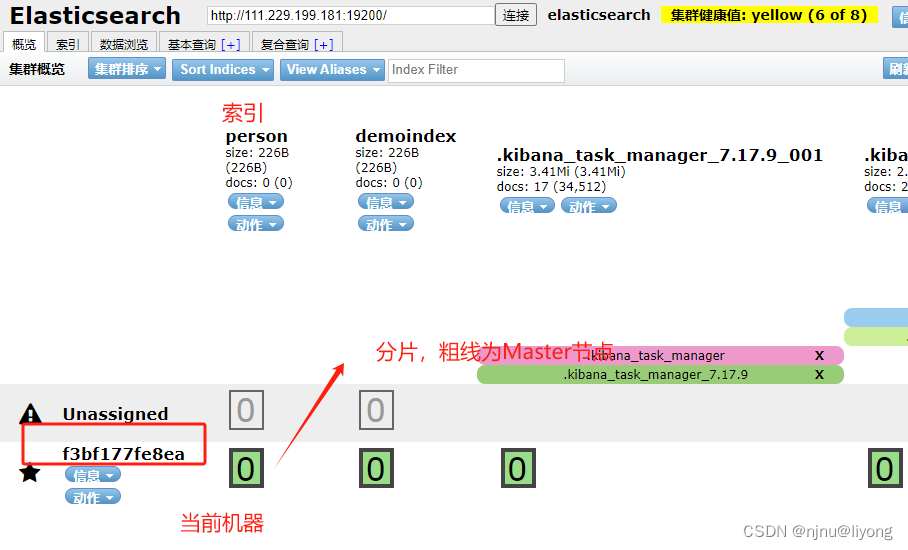
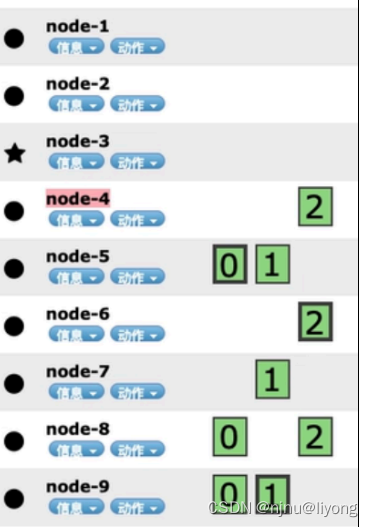
一些概念
master:主/候选节点
data:数据节点
data_hot:热节点
data_warm: 索引不再定期更新
data_code: 冷节点,只读
Ingest:预处理节点,作⽤类似于logstash中的Filter
ml: 机器学习节点
voting_only: 仅投票节点
⼀个索引包含⼀个或多个分⽚,在7.0之后默认⼀个主分⽚,副本(多少个0,多少个1,也就是副本可以在多个节点存在)可以在索引创建之后修改数量,但是主分⽚的数量(0,1,2)⼀旦确定不可修改
每个分⽚都是⼀个Lucene实例,有完整的创建索引和处理请求的能⼒ES会⾃动再nodes上做分⽚均衡
⼀个doc不可能同时存在于多个主分⽚中(因为存在了数据就重复了),但可以同时存在于多个副本中
每个主分⽚和其副本分⽚不能同时存在于同⼀个节点上(因为副本是为了保证高可用,如果在同一个节点则完全没有意义)。
这篇关于ES-环境安装(elasticsearch:7.17.9,kibana,elasticsearch-head)的文章就介绍到这儿,希望我们推荐的文章对编程师们有所帮助!








